WPS表格使用技巧——RANK函数(排位函数)
来源:网络收集 点击: 时间:2024-03-07【导读】:
WPS表格函数——RANK函数的使用技巧品牌型号:组装机台式电脑系统版本:Windows7旗舰版 64位7601软件版本:WPS Office2023秋季更新(15374)方法/步骤1/6分步阅读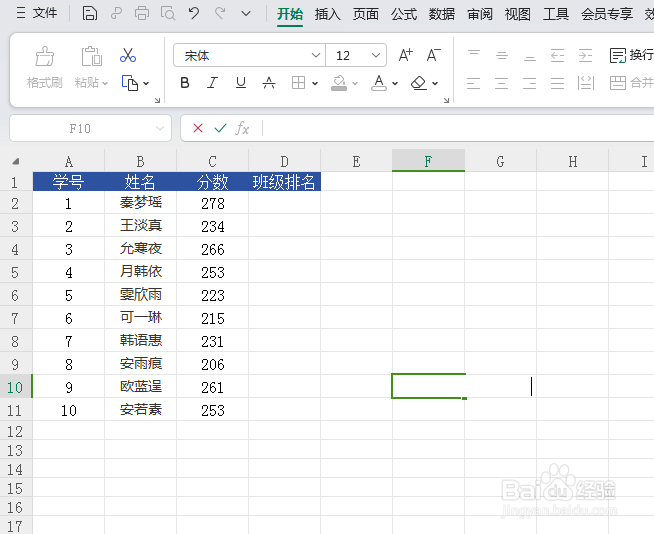 2/6
2/6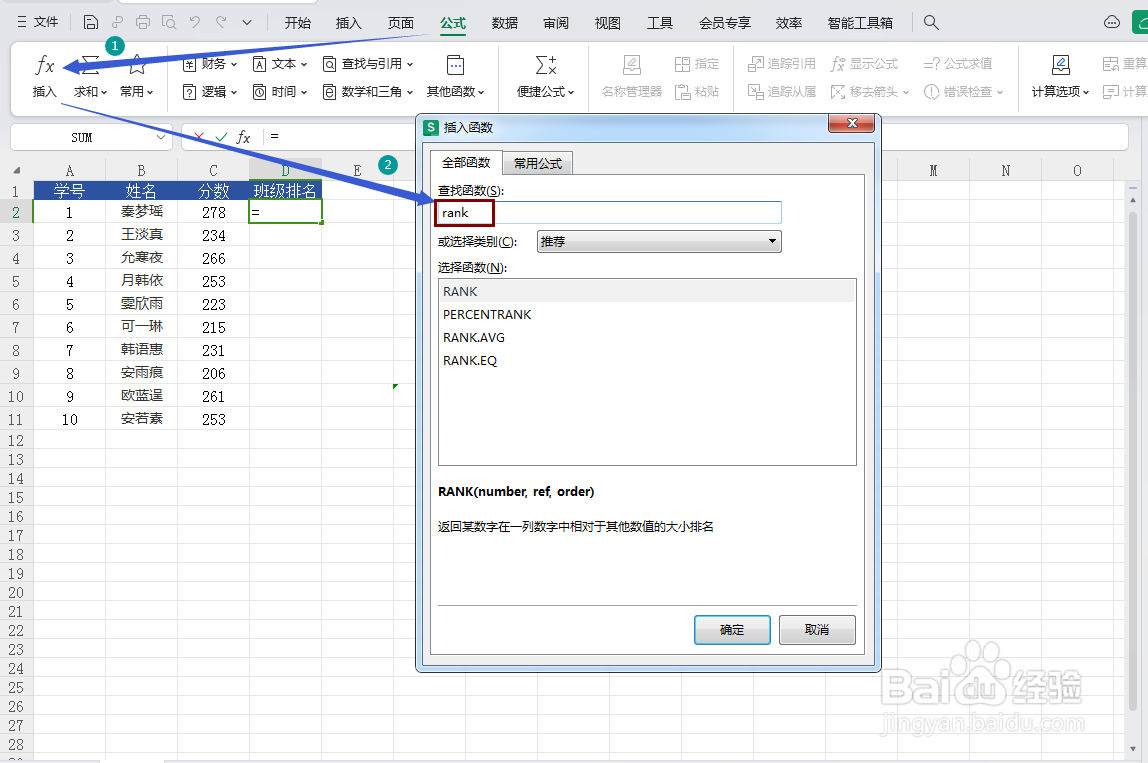 3/6
3/6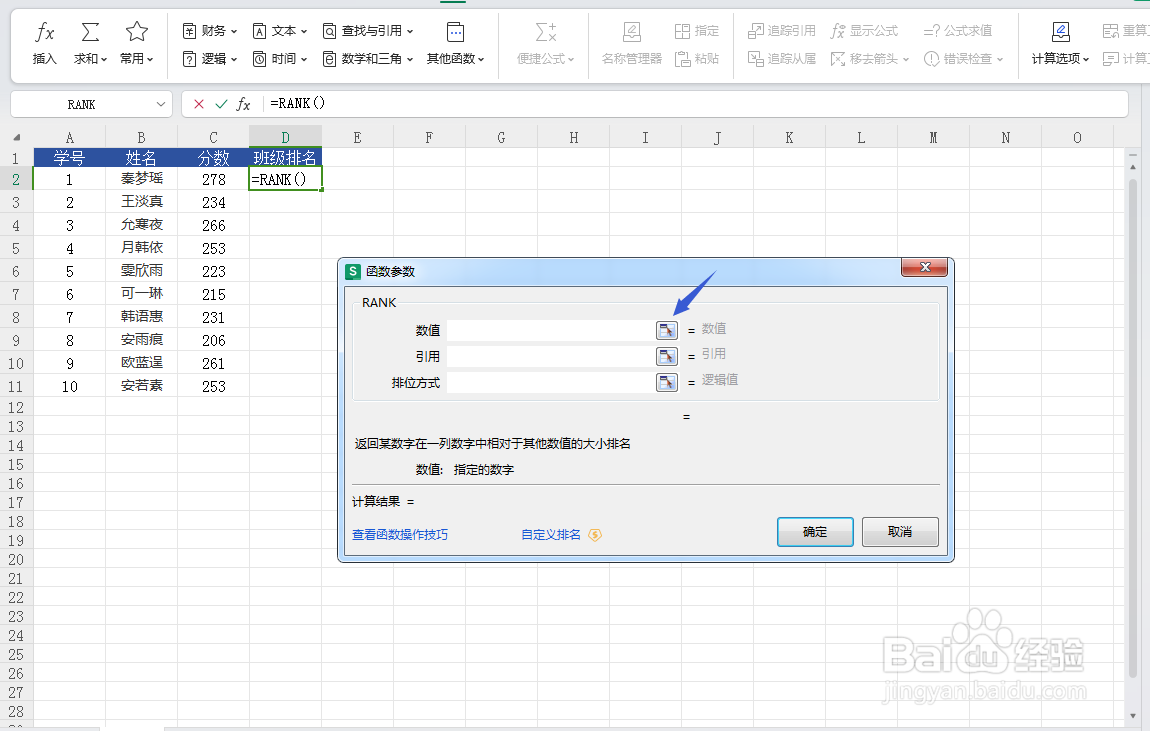
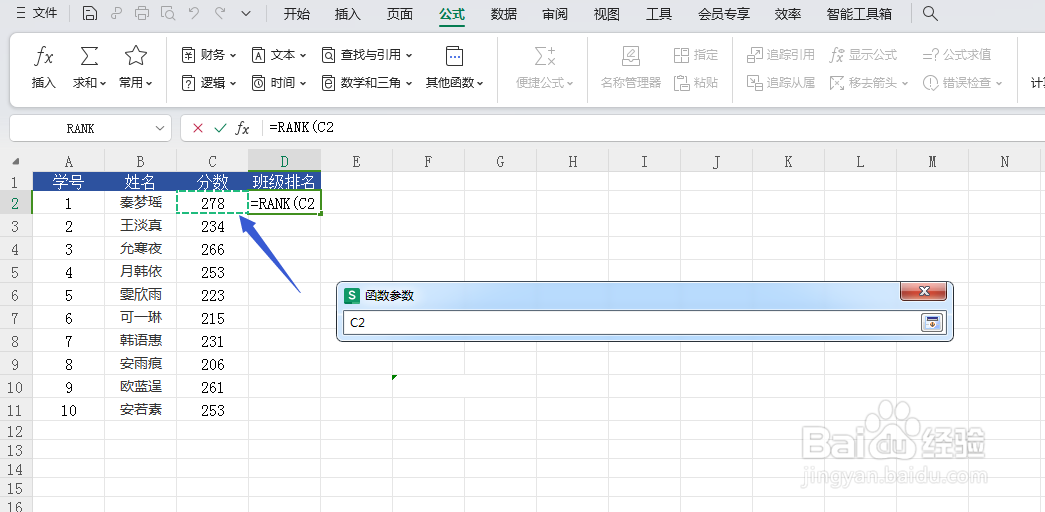 4/6
4/6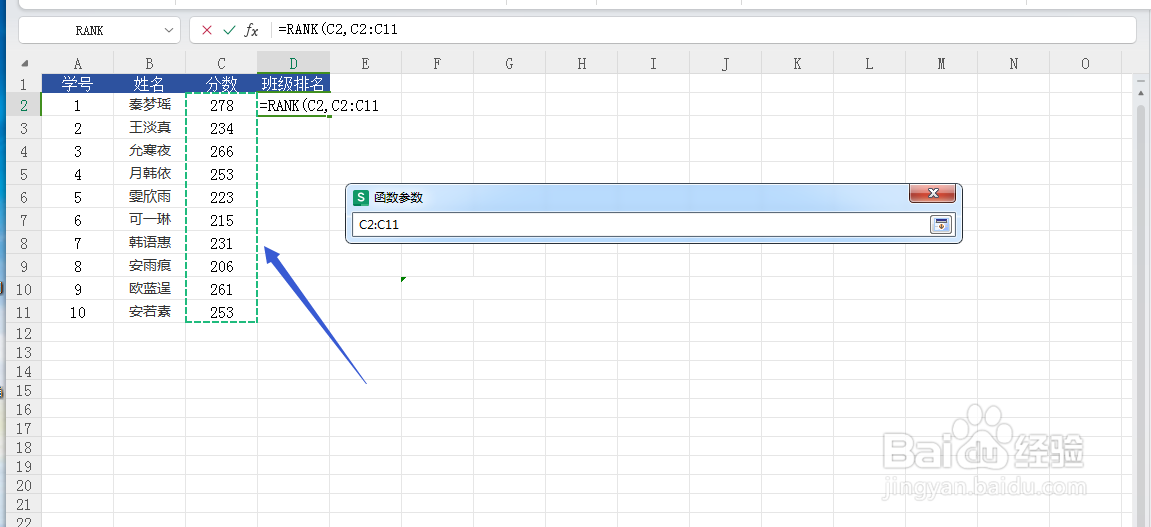 5/6
5/6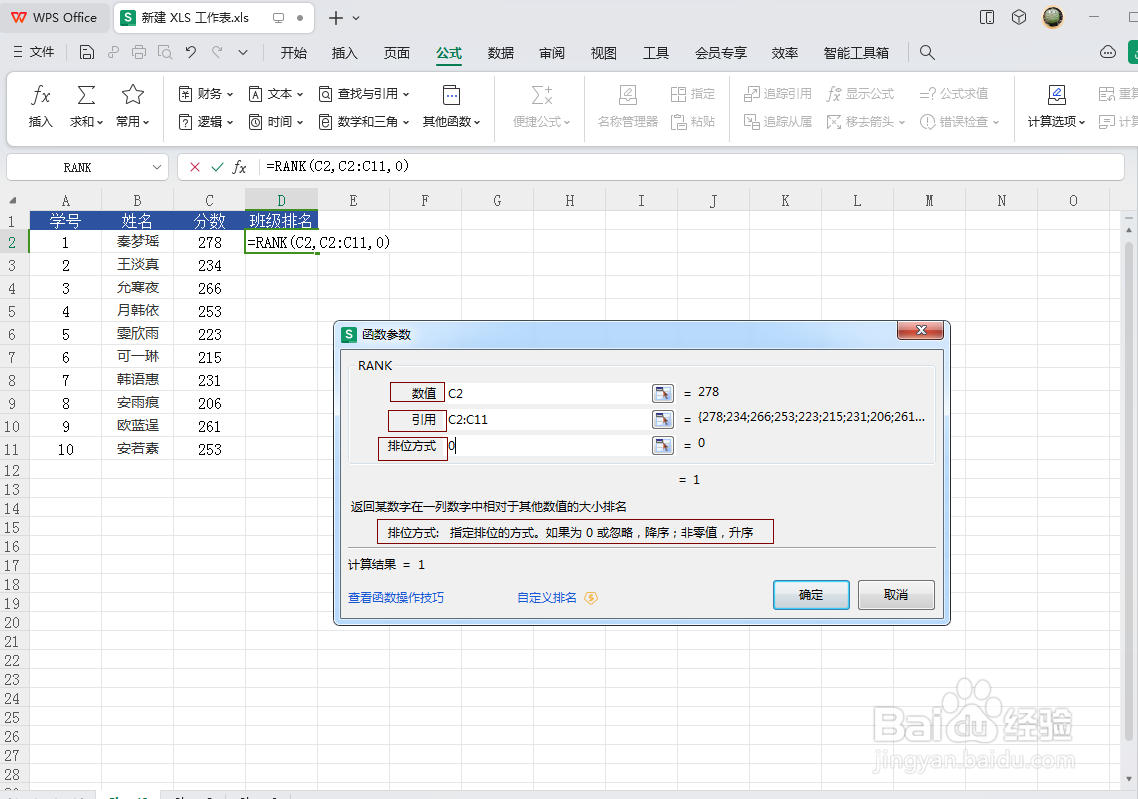 6/6
6/6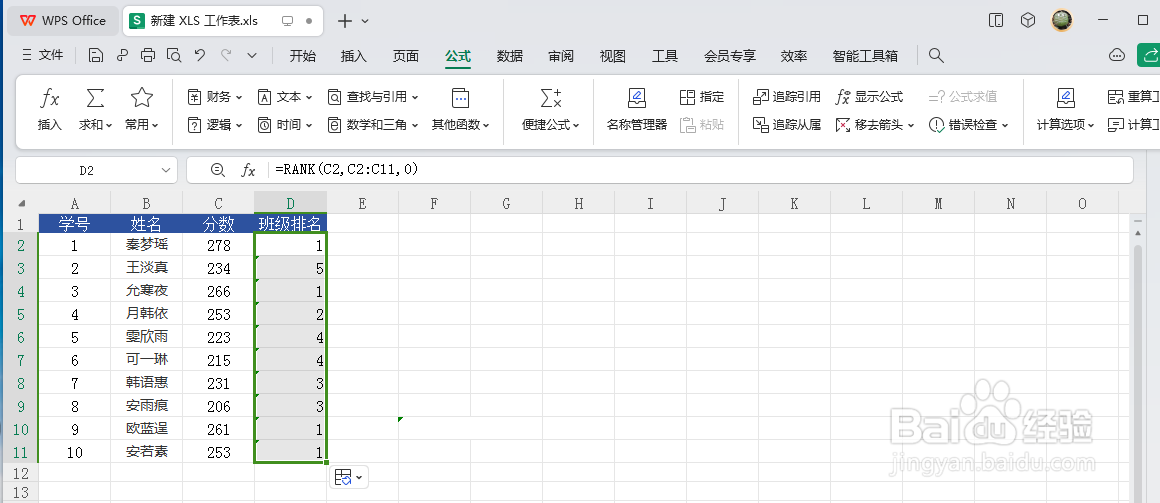 注意事项
注意事项
新建一个空白表格,输入以下内容。
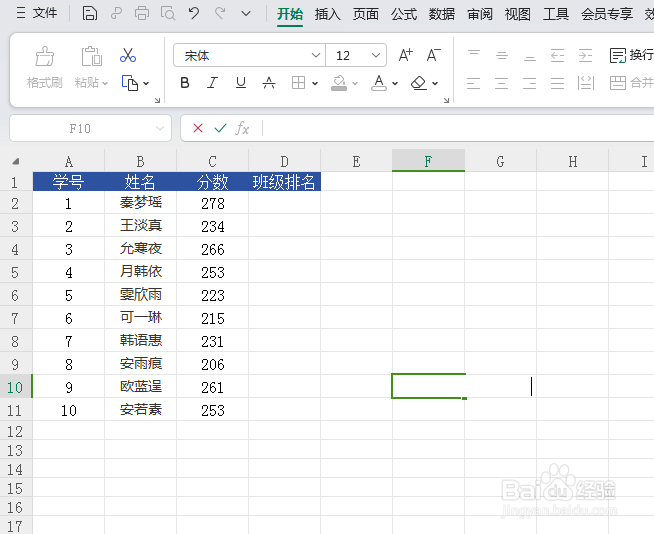 2/6
2/6单击需要进行排名的单元格,选择【公式】选项中——【插入函数】,在查找函数中输入【RANK】,点击确定
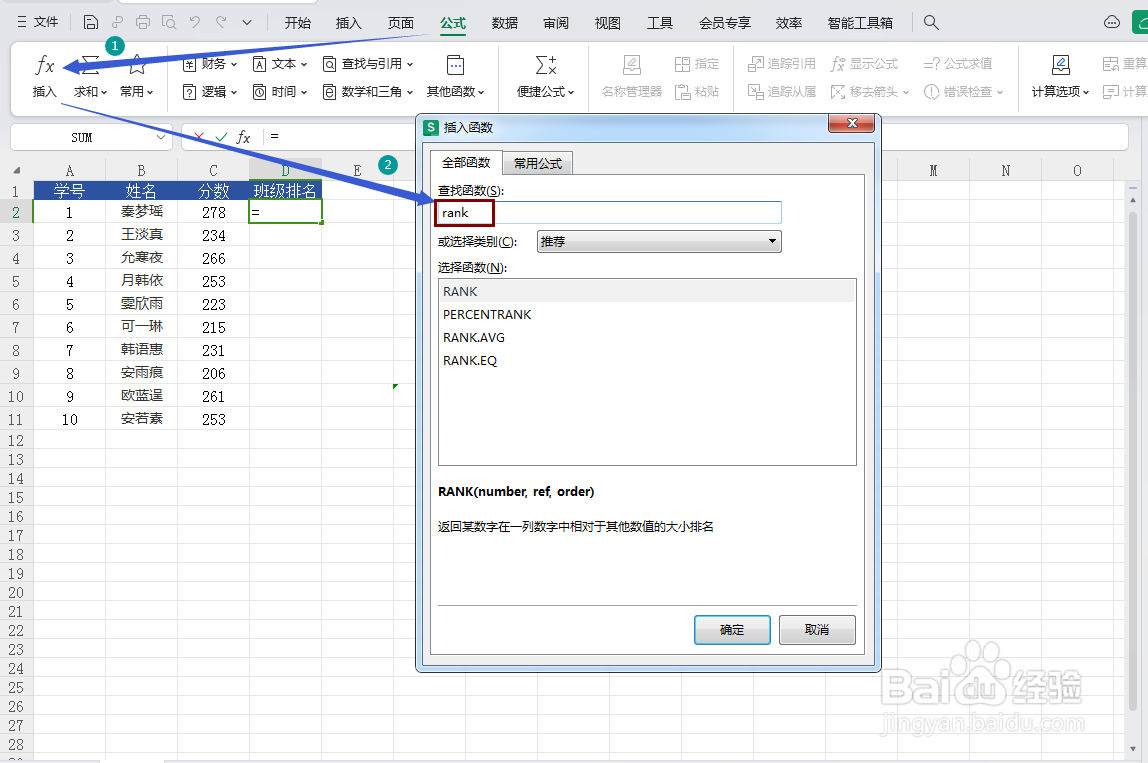 3/6
3/6如图所示,在函数参数页面上点击 ,数值框后面按钮,选中单元格C2。
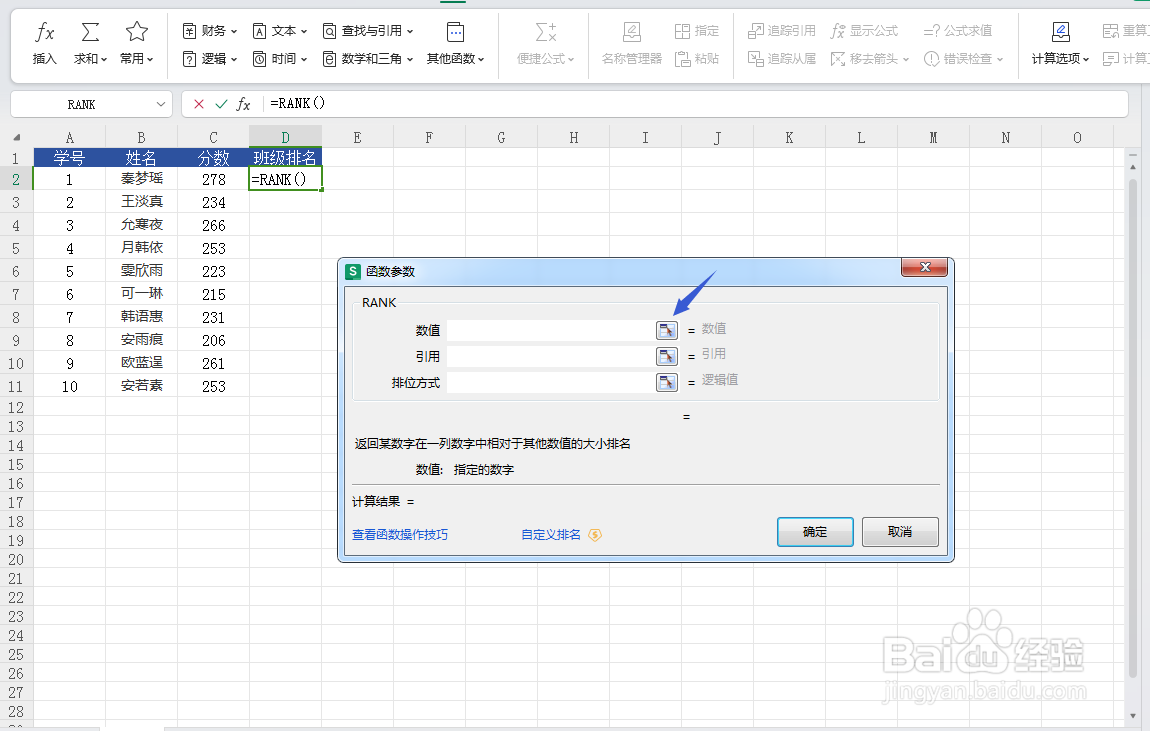
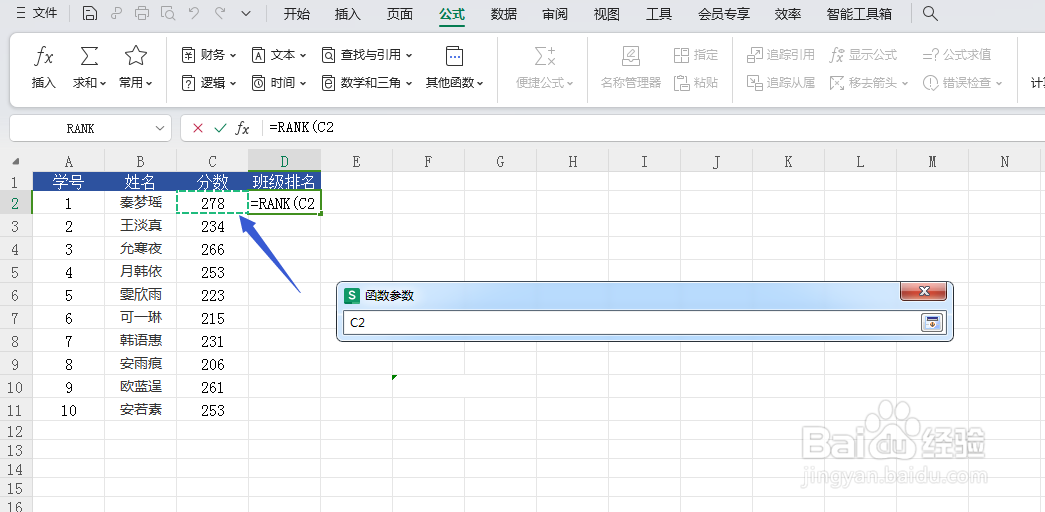 4/6
4/6再单击引用后面的按钮,框选单元格C2~C11。如图所示
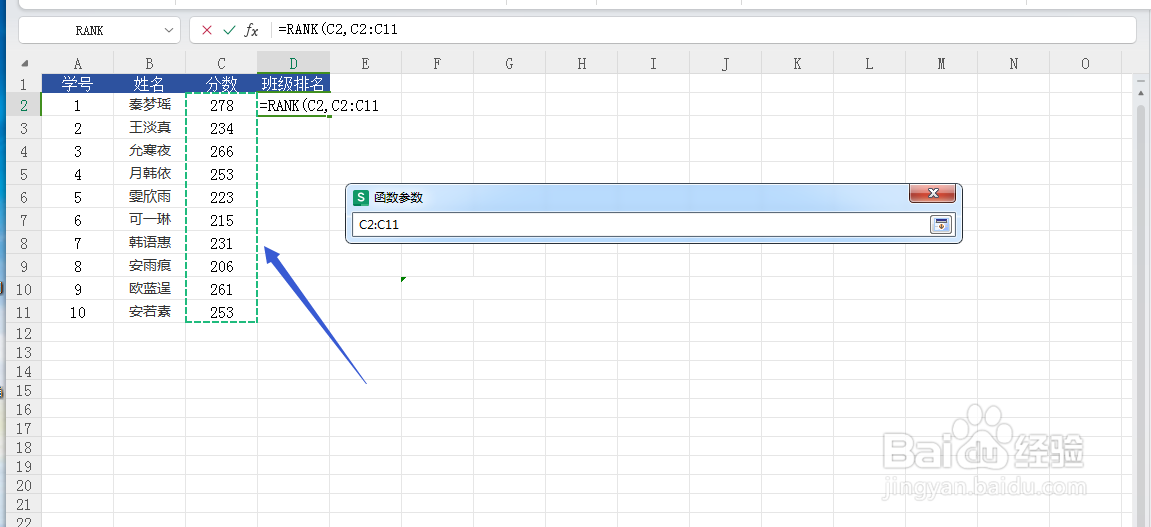 5/6
5/6在 排位方式 框内输入 0,其中0或忽略表示降序排列,非零值表示升序排列。
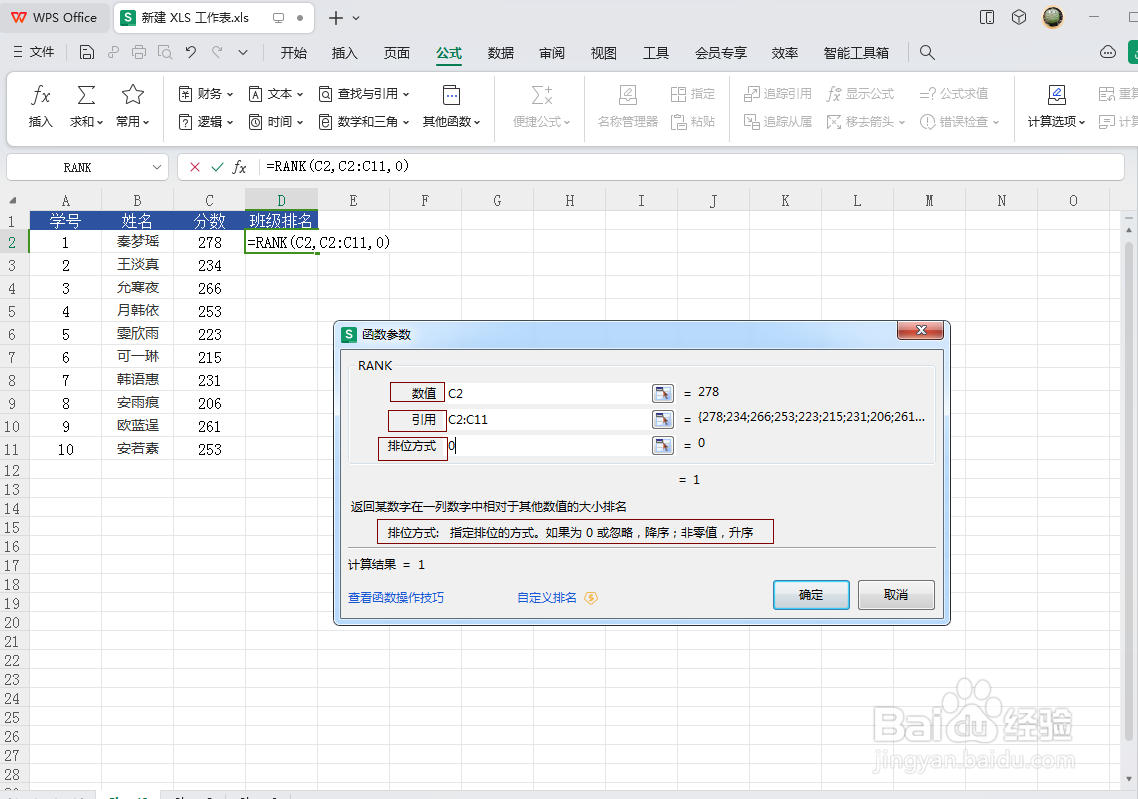 6/6
6/6然后按下回车,并将公式填充至最后一个非空单元格。这样,每个学生在班级的排名就一目了然啦
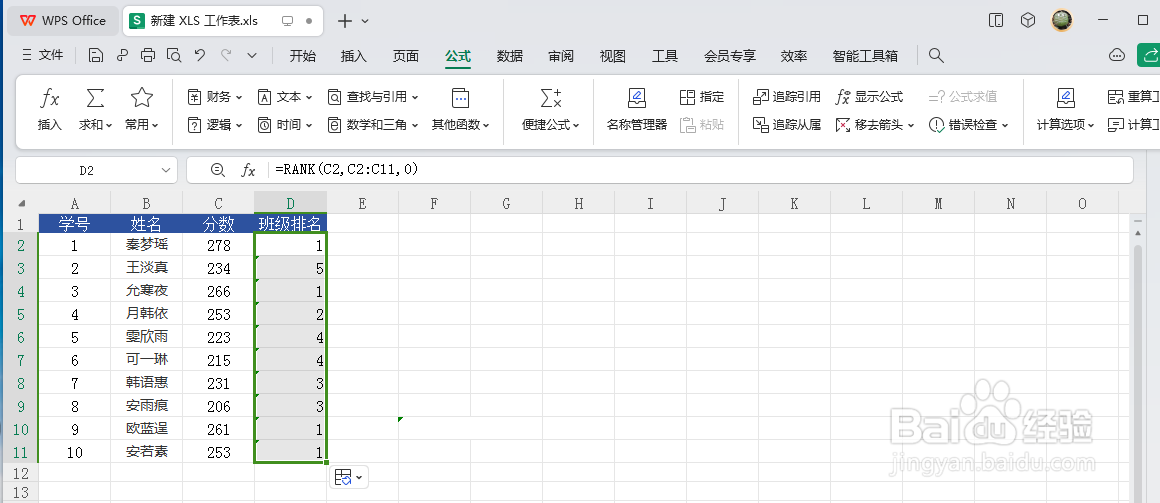 注意事项
注意事项本篇是通过实际操作所得
版权声明:
1、本文系转载,版权归原作者所有,旨在传递信息,不代表看本站的观点和立场。
2、本站仅提供信息发布平台,不承担相关法律责任。
3、若侵犯您的版权或隐私,请联系本站管理员删除。
4、文章链接:http://www.1haoku.cn/art_280317.html
上一篇:ps怎么把图片变亮
下一篇:电脑QQ如何恢复个人资料?
 订阅
订阅